TI-nspire workshop. Woudschoten conferentie Natuurkunde 10 december Peter Duifhuis. Joep Jongen. Floor Pull ter Gunne
|
|
|
- Jan Simons
- 5 jaren geleden
- Aantal bezoeken:
Transcriptie
1 TI-nspire workshop Woudschoten conferentie Natuurkunde 10 december 2010 Peter Duifhuis Joep Jongen Floor Pull ter Gunne
2 Pagina 2 Workshop TI-nspire Hogeschool Utrecht
3 Inhoud Inhoud... 3 Inleiding... 4 Deel I: Kookboek experimenten... 5 Experiment 1: Afname van lichtintensiteit... 6 Voorbereiden van de rekenmachine... 6 Meetmethode instellen... 8 Uitvoeren van de meting... 9 Verwerking van de meetgegevens Bijlage 2: Tabel met het bereik en de ijkconstanten van diverse sensoren Pagina 3
4 Inleiding Welkom bij deze workshop. Wij zijn docenten van de natuurkundelerarenopleiding van de HU. We hebben een aantal practica voor u klaar gezet waarbij u de metingen gaat doen met behulp van sensoren die aangesloten worden op de TI-nspire. Deze metingen kunt u meteen verwerken in de rekenmachine. De TI-nspire is de nieuwe grafische rekenmachine van TI en de opvolger van de TI-84. Het scherm is veel preciezer en de bediening is anders. In deze workshop maakt u kennis met het meten en verwerken met de TI-nspire. Er zijn: - De kookboek experimenten o Hierin staat stap voor stap uitgelegd wat u moet doen en welke knoppen u moet intoetsen. Het is een prima manier om kennis te maken. - Open experimenten o Hierin staan een drietal suggesties voor een experiment, maar zonder een knoppencursus. Dit kunt u doen als de bediening van de TI-nspire bekend is. - De bijlagen: o Op de easylink (het verbindingsstuk tussen sensor en rekenmachine) kunnen niet alle sensoren aangesloten worden. Bovendien is niet elke sensor automatisch geijkt. Hierin krijgt u een handleiding hoe u met dit soort sensoren kunt omgaan. We wensen u veel plezier tijdens deze workshop! Peter Duifhuis Joep Jongen Floor Pull ter Gunne In deze versie staat het eerste experiment dat uitgevoerd kan worden. Pagina 4
5 Deel I: Kookboek experimenten Pagina 5
6 Experiment 1: Afname van lichtintensiteit In dit experiment gaan we lichtintensiteit meten met de TI-nspire met behulp van een Vernier Easy-link en een lichtsensor met BT plug. We gaan er van uit dat je enige kennis bezit over het bedienen van TI-nspire, maar dit hoeft niet veel te zijn. Bij dit experiment gaan we onderzoeken hoe de lichtintensiteit van een lamp afneemt als er steeds meer absorberend materiaal tussen de lamp en een lichtsensor geplaatst wordt. Het materiaal wat we hier zullen gebruiken zijn kleine stukjes transparant materiaal met dezelfde dikte. Door deze te stapelen kunnen we dikte van het absorberende materiaal ( variëren. We verwachten een exponentiële afname van de lichtintensiteit. Deze intensiteit wordt gegeven door de volgende formule: Hierbij is de transmissie van het materiaal per laag. Het doel is om de transmissie te bepalen. Voorbereiden van de rekenmachine 1. Zet de rekenmachine aan met de c knop. Je ziet dan het volgende scherm: 2. Kies voor een nieuw document 1. (Kies er voor het hiervoor geopende document wel of niet op te slaan: je kunt de cursor verplaatsen met de of op de touchpad en een optie kiezen door midden op de touchpad te drukken a. Sla het geopende document niet op, als je het verder zelf niet kent.) 3. Er wordt gevraagd wat voor tabblad er toegevoegd kan worden. Voor het experiment is niet erg van belang welk tabblad gekozen wordt. Kies hier voor notities toevoegen door de cursor te verplaatsen en te selecteren of druk op 6. Als het goed is krijg je het volgende scherm te zien: Pagina 6
7 Nu kunnen we overgaan tot het aansluiten van de Easy-link en de lichtsensor. 4. Sluit eerst de lichtsensor met de BT plug aan op de Easy-link. 5. Sluit daarna de Easy-link aan op de TI-nspire aan de mini USB-ingang bovenaan de rekenmachine. Zie foto: Pagina 7
8 De rekenmachine zal de Easy-link en de sensor automatisch herkennen. Op het moment dat je de Easy-link aansluit krijg je een keuze voorgelegd: 6. Kies hier voor Gegevensverwerking & Statistiek. 7. Kies met de cursor ( ) voor OK. 8. Bevestig met a. Je ziet nu automatisch onderin je scherm de waarde die op dit moment door de rekenmachine gemeten wordt. Je rekenmachine is nu klaar om te gaan meten. Meetmethode instellen We kunnen op de gebruikelijke methodes meten met deze opstelling. De meest gangbare zijn de zogenaamde tijdgrafiek en Invoer van gebeurtenissen. Bij deze proef kiezen we voor die laatste optie. Meting met een tijdgrafiek vinden we terug in de andere experimenten. Standaard is het meetgedeelte onder aan het scherm geactiveerd, dit zie je doordat deze balk zwart omlijnd is. Als dit het geval is kunnen je de instellingen wijzigen door op de b knop van de rekenmachine te drukken. 1. Open nu dit menu met b. Je kunt door dit menu navigeren met de cursor toetsen op de touchpad (,,, ). 2. Je kiest nu binnen dit menu achtereenvolgens voor de volgende opties: a. 1: experiment b. 3: gegevens verzameling instellen c. 2: Invoer van gebeurtenissen. Kies deze optie door het nummer in te voeren of door met de cursor naar de juiste plaats te bewegen en de knop te gebruiken. Met de d knop ga je terug naar het vorige keuzemenu. De rekenmachine is nu ingesteld op deze wijze van meten. Pagina 8
9 Uitvoeren van de meting We zijn nu klaar om te starten met de meting. De meting lukt het beste als de lichtsensor op vaste plek bevestigd wordt met de opening naar boven gericht. De sensor wordt beschenen met een led-lampje op ongeveer 20 cm. Om met de meting te starten gebruik je play knop links onderin je scherm. Je kan hier met de touchpad naar toe scrollen of je kan de cursors gebruiken zodat de knop zwart omlijnd is. 1. Om de meting te starten druk op het midden van de touchpad a of druk op. Omdat we meten met Invoer van gebeurtenissen gaan we elk van onze meetpunten één voor één invoeren. We beginnen met een meting zonder absorberend materiaal op de lichtsensor, daarna vul je één voor één een laagje toe (leg het laagje op de sensor): 2. Toets. 3. Er wordt gevraagd om een waarde: vul hier het aantal absorberende lagen in dat boven op de lichtsensor ligt. 4. Druk weer op. Je zien meteen dat er een meetpunt is toegevoegd in de grafiek. Ga door met 5, tenzij het je laatste meting is. Ga dan naar Leg een extra laag absorberend materiaal op de sensor. 6. Ga terug naar 2 7. Ga met de cursortoets naar stopknop links onderin 8. Sluit vervolgens het meetpaneel onderin af door op het kruisje rechts onderin te klikken. Om een zichtbaar resultaat te krijgen is het beste om ongeveer 20 laagjes op de lichtsensor te leggen. Het resultaat zou ongeveer deze vorm moeten hebben: Pagina 9
10 Dit is de meting waarbij horizontaal het aantal lagen absorberend materiaal staat en verticaal de licht intensiteit. Verwerking van de meetgegevens Voor het verwerken van de meetgegevens willen we graag de meting fitten aan de verwachte uitkomst, zoals beschreven in formule 1. Hoe we dit doen is als laatste onderdeel van dit experiment beschreven. Als het meetpaneel gesloten is en de omgeving met de grafiek geselecteerd is kunnen we dit als volgt doen: 1. Druk op de b toets. 2. Kies achtereenvolgens (met de touchpad, of de nummers): a. 4 : Analyseren b. 6: Regressie c. 8: Exponentiële regressie weergeven. Je ziet dat er automatisch een regressie wordt uitgevoerd, de exponentiële vorm van TI is f(x)=a 0 G x. Het kan zijn dat de formule op een onhandige plek terecht komt. Je kunt hem dan met behulp van de cursor en touchpad verslepen. 3. Dit doe je door de cursor er heen te scrollen (aai zacht over de muisknop om deze zichtbaar te maken): Als je bij de formule bent is een handje zichtbaar. 4. De knop in het midden enkele seconden ingedrukt houden om de formule op te pakken: het handje gaat dicht. 5. Scroll om de formule verplaatsen naar een betere positie 6. Klik nogmaals in het midden om hem weer los te laten. Een mogelijk resultaat kan dan het volgend zijn: Pagina 10
11 In dit resultaat correspondeert met de dikte van het absorberende materiaal uit formule 1. Wat we hier dus vinden is dat transmissie van het onderzochte materiaal het volgende is: T = 0,923 Dit is het resultaat voor deze meting. Mogelijk vervolg onderzoekjes zouden uitgevoerd kunnen worden met een hogere intensiteit (dichter bij de lamp), of bij een andere lamp. Vinden we dan eenzelfde transmissie? Ook kan het een manier zijn om verschillende transparanten te vergelijken. Corrigeren van metingen Hoe kan je de spreadsheet van de metingen vinden? 1. Selecteer c 2. Kies onderaan bij pagina toevoegen aan de vierde van links, de tabel 3. Selecteer met a. 4. Voer de lijsten in door: a. Met de cursor boven de lijst te gaan staan (hierin staat A voor de eerste lijst) b. Typ hier de naam die je aan de lijst wil geven c. Ga 1 vak naar beneden d. Druk op de /b toets. e. Kies achtereenvolgens (met de touchpad, of de nummers): i. 4 Variabelen ii. 3 Koppelen aan iii. Dc01.event iv. a f. Koppel zo de naam licht en de lijst dc01.light aan de tweede kolom 5. Je kunt een meetpunt verwijderen door in de dc01.event lijst het event te wissen. In de andere lijst lukt het niet! Maar het punt wordt niet meer getekend. Pagina 11
12 Pagina 12 Workshop TI-nspire Hogeschool Utrecht
13 Bijlage 2: Tabel met het bereik en de ijkconstanten van diverse sensoren Sensor(van Vernier eenheid bereik ijklijn: Y(eenheid) = k 0 + k 1 X(volt) tenzij anders vermeld) k 0 k 1 Accelerometer, Low-g m/s m/s Accelerometer, 25-g g +25 g Barometer atm atm Bio pressure atm atm Conductivity S S S S Force, dual range N +5 N N Force, student N afhankelijk van sensitivity instelling, max +15 N Magnetic field mt +6.4 mt (Low amp) mt (High amp) ph pressure atm atm Relative Humidity % 0 100% Temperatuur (CMA) 0 C C De standaard TI sensoren waarvan de ijking automatisch geladen wordt: Licht mw/cm mw/cm 2 automatisch Temperatuur 0 C C automatisch Spanning (ch1 en ch2) V +10 V automatisch Pagina 13
Videometen. Start het programma COACH. Je krijgt dan een scherm te zien zoals weergegeven in nevenstaande afbeelding.
 Inhoud Videometen... 2 De start van een sprinter... 3 Openen van een film... 3 Afspelen van de film... 3 IJking van de film... 4 Videopunten... 5 Selectie van beeldjes... 5 Gegevens verzamelen... 5 De
Inhoud Videometen... 2 De start van een sprinter... 3 Openen van een film... 3 Afspelen van de film... 3 IJking van de film... 4 Videopunten... 5 Selectie van beeldjes... 5 Gegevens verzamelen... 5 De
Introductie Coach 6 videometen. 1 Eerste oefening
 Introductie Coach 6 videometen 1 Eerste oefening Open het programma coach6. Het pictogram vind je op het bureaublad van je pc. Je krijgt dan het onderstaande scherm te zien. Verander docent in student.
Introductie Coach 6 videometen 1 Eerste oefening Open het programma coach6. Het pictogram vind je op het bureaublad van je pc. Je krijgt dan het onderstaande scherm te zien. Verander docent in student.
HOOFDSTUK 1. beginnen met excel
 HOOFDSTUK 1 beginnen met excel Inleiding Voor het betere rekenwerk in de bedrijfseconomie worden spreadsheets (rekenbladen) gebruikt. In dit hoofdstuk leer je omgaan met algemene basisbewerkingen in Excel:
HOOFDSTUK 1 beginnen met excel Inleiding Voor het betere rekenwerk in de bedrijfseconomie worden spreadsheets (rekenbladen) gebruikt. In dit hoofdstuk leer je omgaan met algemene basisbewerkingen in Excel:
10. Pagina-instellingen
 10. Pagina-instellingen Voordat u begint met het schrijven van een document in het programma Writer, is het raadzaam eerst te bepalen hoe het er uiteindelijk uit moet komen te zien. In deze module leert
10. Pagina-instellingen Voordat u begint met het schrijven van een document in het programma Writer, is het raadzaam eerst te bepalen hoe het er uiteindelijk uit moet komen te zien. In deze module leert
Videometen met Coach7
 Videometen met Coach7 Instructies voor het maken van een nieuwe activiteit Video opnemen 1. Neem een video op van een interessante beweging: a. Film de beweging zó dat deze zich geheel afspeelt in een
Videometen met Coach7 Instructies voor het maken van een nieuwe activiteit Video opnemen 1. Neem een video op van een interessante beweging: a. Film de beweging zó dat deze zich geheel afspeelt in een
IPCT Introductieles Coach6
 IPCT Introductieles Coach6 Tijdens IPCT ga je veel gebruik maken van de computer en van het programma Coach6. Om metingen te doen met de computer hebben we drie onderdelen nodig. Ten eerste het apparaat
IPCT Introductieles Coach6 Tijdens IPCT ga je veel gebruik maken van de computer en van het programma Coach6. Om metingen te doen met de computer hebben we drie onderdelen nodig. Ten eerste het apparaat
1. Kennismaken met Impress
 1. Kennismaken met Impress In deze module leert u: 1 Wat Impress is; 2 Impress starten; 3 Een nieuwe presentatie maken; 4 Instellingen van Impress wijzigen; 5 Opslaan en openen. 1 Wat is Impress? OpenOffice.org
1. Kennismaken met Impress In deze module leert u: 1 Wat Impress is; 2 Impress starten; 3 Een nieuwe presentatie maken; 4 Instellingen van Impress wijzigen; 5 Opslaan en openen. 1 Wat is Impress? OpenOffice.org
1. Kennismaken met Calc
 1. Kennismaken met Calc In deze module leert u: - het programma Calc starten. - de onderdelen van het programmavenster van Calc herkennen. - over het werkblad verplaatsen. - gegevens invoeren. - het programma
1. Kennismaken met Calc In deze module leert u: - het programma Calc starten. - de onderdelen van het programmavenster van Calc herkennen. - over het werkblad verplaatsen. - gegevens invoeren. - het programma
Handleiding. Iconen. De meting is volledig afgerond/klaar. De meting is gestopt, maar nog niet afgerond/klaar. De meting is herstart.
 Handleiding Nederlands Welkom op het rijpheidscomputer-portaal van Gerard Verboom B.V. Via dit portaal krijgt u snel overzicht in de meetresultaten van uw MC21 rijpheidscomputers. Wij zullen proberen u
Handleiding Nederlands Welkom op het rijpheidscomputer-portaal van Gerard Verboom B.V. Via dit portaal krijgt u snel overzicht in de meetresultaten van uw MC21 rijpheidscomputers. Wij zullen proberen u
Basisvaardigheden Microsoft Excel
 Basisvaardigheden Microsoft Excel Met behulp van deze handleiding kun je de basisvaardigheden leren die nodig zijn om meetresultaten van een practicum te verwerken. Je kunt dan het verband tussen twee
Basisvaardigheden Microsoft Excel Met behulp van deze handleiding kun je de basisvaardigheden leren die nodig zijn om meetresultaten van een practicum te verwerken. Je kunt dan het verband tussen twee
Tekenobjecten Module 12
 12. Tekenobjecten In dit hoofdstuk leert u werken met de Tekenobjecten van Writer. Met behulp van deze functie kunt u uw creatie (in dit geval de kalender) er nog beter uit laten zien. 12.1 Tekenobjecten
12. Tekenobjecten In dit hoofdstuk leert u werken met de Tekenobjecten van Writer. Met behulp van deze functie kunt u uw creatie (in dit geval de kalender) er nog beter uit laten zien. 12.1 Tekenobjecten
Duits T³ Natuurkunde Auteurs Team. Instructies voor dataverzameling en analyse
 Duits T³ Natuurkunde Auteurs Team Instructies voor dataverzameling en analyse met TI-Nspire technologie (TI-OS 3.x) Redactie Dr. Karl-Heinz Keunecke en Mirco Tewes Vertaling Cathy Baars Inhoud A1 Metingen
Duits T³ Natuurkunde Auteurs Team Instructies voor dataverzameling en analyse met TI-Nspire technologie (TI-OS 3.x) Redactie Dr. Karl-Heinz Keunecke en Mirco Tewes Vertaling Cathy Baars Inhoud A1 Metingen
Hanwell temperatuur / vocht logger handleiding
 Hanwell temperatuur / vocht logger handleiding De Hanwell temperatuur / vochtigheid datalogger Hanwell Hanlog32USB software (W200) USB set up communicatie kabel Y055 Verschillende mogelijkheden: -starten
Hanwell temperatuur / vocht logger handleiding De Hanwell temperatuur / vochtigheid datalogger Hanwell Hanlog32USB software (W200) USB set up communicatie kabel Y055 Verschillende mogelijkheden: -starten
Basisvaardigheden Microsoft Excel
 Basisvaardigheden Microsoft Excel Met behulp van deze handleiding kun je de basisvaardigheden leren die nodig zijn om meetresultaten van een practicum te verwerken. Je kunt dan het verband tussen twee
Basisvaardigheden Microsoft Excel Met behulp van deze handleiding kun je de basisvaardigheden leren die nodig zijn om meetresultaten van een practicum te verwerken. Je kunt dan het verband tussen twee
H A N D L E I D I N G E L V 1 5
 H A N D L E I D I N G E L L @ V 1 5 INHOUD Revision Data... 2 Introductie... 3 Ell@ Layout... 4 Aanzetten Ell@... 5 Unlocken van Ell@... 5 Hoofdmenu... 5 Raadplegen planning... 6 Invoeren prestatie...
H A N D L E I D I N G E L L @ V 1 5 INHOUD Revision Data... 2 Introductie... 3 Ell@ Layout... 4 Aanzetten Ell@... 5 Unlocken van Ell@... 5 Hoofdmenu... 5 Raadplegen planning... 6 Invoeren prestatie...
www.digitalecomputercursus.nl 6. Reeksen
 6. Reeksen Excel kan datums automatisch uitbreiden tot een reeks. Dit betekent dat u na het typen van een maand Excel de opdracht kan geven om de volgende maanden aan te vullen. Deze voorziening bespaart
6. Reeksen Excel kan datums automatisch uitbreiden tot een reeks. Dit betekent dat u na het typen van een maand Excel de opdracht kan geven om de volgende maanden aan te vullen. Deze voorziening bespaart
Het maken van grafieken met Excel
 Het maken van grafieken met Excel Hoe vaak gebeurt het niet dat je bij een natuurkunde practicum een hele reeks meetgegevens verzameld hebt en dat je deze in een tabel en een grafiek in je verslag wilt
Het maken van grafieken met Excel Hoe vaak gebeurt het niet dat je bij een natuurkunde practicum een hele reeks meetgegevens verzameld hebt en dat je deze in een tabel en een grafiek in je verslag wilt
Handleiding Word de graad
 Handleiding Word 2010 3de graad Inhoudsopgave Regelafstand 3 Knippen 3 Kopiëren 5 Plakken 6 Tabs 7 Pagina-instellingen 9 Opsommingstekens en nummeringen 12 Kopteksten en voetteksten 14 Paginanummering
Handleiding Word 2010 3de graad Inhoudsopgave Regelafstand 3 Knippen 3 Kopiëren 5 Plakken 6 Tabs 7 Pagina-instellingen 9 Opsommingstekens en nummeringen 12 Kopteksten en voetteksten 14 Paginanummering
TI-Nspire CX (CAS) Starthandleiding
 TI-Nspire CX (CAS) Starthandleiding Gert Treurniet / Christiaan Voogt April 2011 OS 3.0 TI-Nspire CX (CAS) starthandleiding Inleiding Dit is een gids om de meest gebruikte opties snel te leren vinden op
TI-Nspire CX (CAS) Starthandleiding Gert Treurniet / Christiaan Voogt April 2011 OS 3.0 TI-Nspire CX (CAS) starthandleiding Inleiding Dit is een gids om de meest gebruikte opties snel te leren vinden op
Werken met parameters
 Duur 45 minuten Overzicht Tijdens deze lesactiviteit leer je hoe de waarde van een parameter in een functievoorschrift de vorm of ligging van de functie kan beïnvloeden. Je gaat dit onderzoeken voor tweedegraadsfuncties.
Duur 45 minuten Overzicht Tijdens deze lesactiviteit leer je hoe de waarde van een parameter in een functievoorschrift de vorm of ligging van de functie kan beïnvloeden. Je gaat dit onderzoeken voor tweedegraadsfuncties.
6. Tekst verwijderen en verplaatsen
 6. Tekst verwijderen en verplaatsen In deze module leert u: een stuk tekst selecteren een stuk tekst verwijderen; acties ongedaan maken en opnieuw doen; een stuk tekst vervangen; een stuk tekst verplaatsen;
6. Tekst verwijderen en verplaatsen In deze module leert u: een stuk tekst selecteren een stuk tekst verwijderen; acties ongedaan maken en opnieuw doen; een stuk tekst vervangen; een stuk tekst verplaatsen;
Een grafiek maken in Excel
 Een grafiek maken in Excel [Paul De Meyer] 1 Microsoft Excel starten Ga naar start en kies in Alle programma s voor Microsoft Excel of Dubbelklik op het bureaublad het icoontje Microsoft Excel Automatisch
Een grafiek maken in Excel [Paul De Meyer] 1 Microsoft Excel starten Ga naar start en kies in Alle programma s voor Microsoft Excel of Dubbelklik op het bureaublad het icoontje Microsoft Excel Automatisch
Een webkwestie bouwen in Word 2000
 Een webkwestie bouwen in Word 2000 Doel: Met behulp van deze stap-voor-stap beschrijving kunt u geheel zelf een webkwestie als webpagina maken. Beginsituatie: U beheerst de basisprincipes van Word zoals
Een webkwestie bouwen in Word 2000 Doel: Met behulp van deze stap-voor-stap beschrijving kunt u geheel zelf een webkwestie als webpagina maken. Beginsituatie: U beheerst de basisprincipes van Word zoals
3. Mijn Vf Aanpassen schermweergave en downloaden gegevens
 A.1 Vergroten van de scherminhoud A. Klik op de knop De informatie op de pagina wordt over de hele schermbreedte weergegeven, doordat het menu aan de linkerkant op de pagina niet wordt getoond..2 Verkleinen
A.1 Vergroten van de scherminhoud A. Klik op de knop De informatie op de pagina wordt over de hele schermbreedte weergegeven, doordat het menu aan de linkerkant op de pagina niet wordt getoond..2 Verkleinen
VAARDIGHEDEN EXCEL. MEETWAARDEN INVULLEN In de figuur hieronder zie je twee keer de ingevoerde meetwaarden, eerst ruw en daarna netjes opgemaakt.
 VAARDIGHEDEN EXCEL Excel is een programma met veel mogelijkheden om meetresultaten te verwerken, maar het was oorspronkelijk een programma voor boekhouders. Dat betekent dat we ons soms in bochten moeten
VAARDIGHEDEN EXCEL Excel is een programma met veel mogelijkheden om meetresultaten te verwerken, maar het was oorspronkelijk een programma voor boekhouders. Dat betekent dat we ons soms in bochten moeten
2.0 Beweging 2.2 Snelheid (Coach 5) 2.4 Stoppen (simulatie)
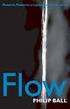 2.0 Beweging www.natuurkundecompact.nl 2.2 Snelheid (Coach 5) 2.4 Stoppen (simulatie) 1 2.2 Snelheid (Coach 5) www.natuurkundecompact.nl Doel Naam:... Een halfautomatische snelheidsmeting met Coach 5 Methode
2.0 Beweging www.natuurkundecompact.nl 2.2 Snelheid (Coach 5) 2.4 Stoppen (simulatie) 1 2.2 Snelheid (Coach 5) www.natuurkundecompact.nl Doel Naam:... Een halfautomatische snelheidsmeting met Coach 5 Methode
Handleiding 103: Collecte Database (CDB) voor Wijkhoofden
 Handleiding 103: Collecte Database (CDB) voor Wijkhoofden Gebruik handleiding 103: Deze handleiding is bestemd voor wijkhoofden en Vrienden die gegevens gaan verwerken en bewerken in een wijk binnen een
Handleiding 103: Collecte Database (CDB) voor Wijkhoofden Gebruik handleiding 103: Deze handleiding is bestemd voor wijkhoofden en Vrienden die gegevens gaan verwerken en bewerken in een wijk binnen een
Tips en Tricks basis. Microsoft CRM Revisie: versie 1.0
 Tips en Tricks basis Microsoft CRM 2016 Revisie: versie 1.0 Datum: 23/03/2016 Inhoud 1. Basisinstellingen... 3 1.1 INSTELLEN STARTPAGINA... 3 1.2 INSTELLEN AANTAL REGELS PER PAGINA... 3 2. Algemene bediening...
Tips en Tricks basis Microsoft CRM 2016 Revisie: versie 1.0 Datum: 23/03/2016 Inhoud 1. Basisinstellingen... 3 1.1 INSTELLEN STARTPAGINA... 3 1.2 INSTELLEN AANTAL REGELS PER PAGINA... 3 2. Algemene bediening...
WERKEN MET GOOGLE ADMINISTRATIEF WERK MAART 2017
 WERKEN MET GOOGLE ADMINISTRATIEF WERK MAART 2017 Agenda My Drive en Gedeeld met mij Favoriete mappen en bestanden - Met ster Kleur van een map wijzigen Kopie maken van een bestand in Google Drive Bestanden
WERKEN MET GOOGLE ADMINISTRATIEF WERK MAART 2017 Agenda My Drive en Gedeeld met mij Favoriete mappen en bestanden - Met ster Kleur van een map wijzigen Kopie maken van een bestand in Google Drive Bestanden
4. Grafieken. 4.1 Een dia met grafiek invoegen
 4. Grafieken Het kan zeer verhelderend zijn om één of meerdere grafieken in uw presentatie op te nemen. Aangezien het bij een presentatie belangrijk is dat het publiek in één oogopslag kan zien waar een
4. Grafieken Het kan zeer verhelderend zijn om één of meerdere grafieken in uw presentatie op te nemen. Aangezien het bij een presentatie belangrijk is dat het publiek in één oogopslag kan zien waar een
Meten met de ultrasoon afstandsensor:
 Meten met de ultrasoon afstandsensor: Belangrijk!!!!!! 1. Om zo goed mogelijk met de sensor te kunnen meten moeten de ultrasoon geluiden (de klikjes die je hoort) zo goed mogelijk worden weerkaatst. Wij
Meten met de ultrasoon afstandsensor: Belangrijk!!!!!! 1. Om zo goed mogelijk met de sensor te kunnen meten moeten de ultrasoon geluiden (de klikjes die je hoort) zo goed mogelijk worden weerkaatst. Wij
b) Om de positie van het station aan te geven gebruiken we de afstand van P tot S. Meet ook de afstand van P tot S.
 Het station. Twee dorpen A en B liggen respectievelijk 5 en 10 km van een spoorlijn. De kortste verbinding van A naar de spoorlijn is AP en van B naar de spoorlijn is BQ. Verder is gegeven dat. Men besluit
Het station. Twee dorpen A en B liggen respectievelijk 5 en 10 km van een spoorlijn. De kortste verbinding van A naar de spoorlijn is AP en van B naar de spoorlijn is BQ. Verder is gegeven dat. Men besluit
Les 6 Kalender maken. Gerkje Gouweouwe
 2014 Les 6 Kalender maken Gerkje Gouweouwe 25-5-2014 LES 6 KALENDER MAKEN IN WORD. Open Word, klik Tabblad Invoegen klik onder Tabel op het Vinkje en kies Tabel invoegen onderstaand scherm verschijnt.
2014 Les 6 Kalender maken Gerkje Gouweouwe 25-5-2014 LES 6 KALENDER MAKEN IN WORD. Open Word, klik Tabblad Invoegen klik onder Tabel op het Vinkje en kies Tabel invoegen onderstaand scherm verschijnt.
Bijlage bij Kidspiration Getting Started Guide International English Edition Version 3
 Bijlage bij Kidspiration Getting Started Guide International English Edition Version 3 Hoofdstuk 3: Het leren gebruiken van Kidspiration In deze vier Kidspiration lessen leert u het Kidspiration BreinKaart
Bijlage bij Kidspiration Getting Started Guide International English Edition Version 3 Hoofdstuk 3: Het leren gebruiken van Kidspiration In deze vier Kidspiration lessen leert u het Kidspiration BreinKaart
Gebruikershandleiding Online Boeken. Noordhoff Uitgevers bv Hoger Onderwijs v2.0 december 2010
 Gebruikershandleiding Online Boeken Noordhoff Uitgevers bv Hoger Onderwijs v2.0 december 2010 Inhoud Inleiding 3 Toegang 4 Flexreader 5 Werkbalk 1 6 Selecteren 6 Notitie 6 Snapshot 6 Gesproken notitie
Gebruikershandleiding Online Boeken Noordhoff Uitgevers bv Hoger Onderwijs v2.0 december 2010 Inhoud Inleiding 3 Toegang 4 Flexreader 5 Werkbalk 1 6 Selecteren 6 Notitie 6 Snapshot 6 Gesproken notitie
Afdrukken in Calc Module 7
 7. Afdrukken in Calc In deze module leert u een aantal opties die u kunt toepassen bij het afdrukken van Calc-bestanden. Achtereenvolgens worden behandeld: Afdrukken van werkbladen Marges Gedeeltelijk
7. Afdrukken in Calc In deze module leert u een aantal opties die u kunt toepassen bij het afdrukken van Calc-bestanden. Achtereenvolgens worden behandeld: Afdrukken van werkbladen Marges Gedeeltelijk
HANDLEIDING. Telefonica e-mail instellen in Outlook Express. Gemaakt door: Spanjehelpdesk.nl http://www.spanjehelpdesk.nl
 HANDLEIDING Telefonica e-mail instellen in Outlook Express Gemaakt door: Spanjehelpdesk.nl http://www.spanjehelpdesk.nl Stap 1: Start het programma Outlook Express. Stap 2: Kies in het menu helemaal bovenaan
HANDLEIDING Telefonica e-mail instellen in Outlook Express Gemaakt door: Spanjehelpdesk.nl http://www.spanjehelpdesk.nl Stap 1: Start het programma Outlook Express. Stap 2: Kies in het menu helemaal bovenaan
De eerste stappen met de TI-Nspire 2.1 voor de derde graad
 De eerste stappen met TI-Nspire 2.1 voor de derde graad. Technisch Instituut Heilig Hart, Hasselt Inleiding Ik gebruik al twee jaar de TI-Nspire CAS in de derde graad TSO in de klassen 6TIW( 8 uur wiskunde)
De eerste stappen met TI-Nspire 2.1 voor de derde graad. Technisch Instituut Heilig Hart, Hasselt Inleiding Ik gebruik al twee jaar de TI-Nspire CAS in de derde graad TSO in de klassen 6TIW( 8 uur wiskunde)
Basistechnieken Microsoft Excel in 15 minuten
 Basistechnieken Microsoft Excel in 15 minuten Microsoft Excel is een rekenprogramma. Je kan het echter ook heel goed gebruiken voor het maken van overzichten, grafieken, planningen, lijsten en scenario's.
Basistechnieken Microsoft Excel in 15 minuten Microsoft Excel is een rekenprogramma. Je kan het echter ook heel goed gebruiken voor het maken van overzichten, grafieken, planningen, lijsten en scenario's.
Grafieken tekenen met de computer
 Grafieken tekenen met de computer Inleiding In de natuurwetenschappen doe je vaak onderzoek. Je meet dan bepaalde dingen op en zet deze in een tabel. Van jou wordt dan meestal verwacht dat je er een grafiek
Grafieken tekenen met de computer Inleiding In de natuurwetenschappen doe je vaak onderzoek. Je meet dan bepaalde dingen op en zet deze in een tabel. Van jou wordt dan meestal verwacht dat je er een grafiek
Intermoleculaire krachten (leerlingenversie)
 1 Oriënteren Onderzoeksvraag - hypothese Intermoleculaire krachten (leerlingenversie) Hoe kun je de invloed van intermoleculaire krachten op fysische eigenschappen van stoffen nagaan en voorspellen? 2
1 Oriënteren Onderzoeksvraag - hypothese Intermoleculaire krachten (leerlingenversie) Hoe kun je de invloed van intermoleculaire krachten op fysische eigenschappen van stoffen nagaan en voorspellen? 2
Handleiding jaarrapportage ACT MicroHIS 8.5 en X
 Hieronder wordt de selectie van de vier vragen van de jaarrapportage behandeld. Bij versie 8.5 zien de schermen er iets anders uit dan de illustraties in dit document. De handleiding is wel toe te passen
Hieronder wordt de selectie van de vier vragen van de jaarrapportage behandeld. Bij versie 8.5 zien de schermen er iets anders uit dan de illustraties in dit document. De handleiding is wel toe te passen
HANDLEIDING SIMI AKTISYS
 LESKIST SPORT EN BEWEGING HANDLEIDING SIMI AKTISYS Deze handleiding hoort bij de leskist Sport en Beweging. Onderdeel van deze leskist is het softwarepakket Simi Aktisys, met de bijbehorende hardware (o.a.
LESKIST SPORT EN BEWEGING HANDLEIDING SIMI AKTISYS Deze handleiding hoort bij de leskist Sport en Beweging. Onderdeel van deze leskist is het softwarepakket Simi Aktisys, met de bijbehorende hardware (o.a.
Handleiding OSIRIS Student
 In deze handleiding wordt (kort) aangegeven hoe je je: 2) kunt inschrijven voor cursussen; 3) kunt uitschrijven voor cursussen; 4) kunt inschrijven voor toetsen; 5) kunt uitschrijven voor toetsen; 6) resultaten
In deze handleiding wordt (kort) aangegeven hoe je je: 2) kunt inschrijven voor cursussen; 3) kunt uitschrijven voor cursussen; 4) kunt inschrijven voor toetsen; 5) kunt uitschrijven voor toetsen; 6) resultaten
Handleiding Weken met een Chromebook
 Handleiding Weken met een Chromebook Inhoud 1. Inloggen op een Chromebook... 3 2. Muis of Touchpad... 4 3. Opdrachten vanuit de ELO... 5 4. Office 365... 6 4.1 OneDrive... 6 4.2 Email... 8 4.3 Word...
Handleiding Weken met een Chromebook Inhoud 1. Inloggen op een Chromebook... 3 2. Muis of Touchpad... 4 3. Opdrachten vanuit de ELO... 5 4. Office 365... 6 4.1 OneDrive... 6 4.2 Email... 8 4.3 Word...
Experiment: massadichtheid
 Inleiding In deze workshop willen we aan de hand van een praktijkvoorbeeld voor de lessen fysica in het derde jaar aangeven hoe de TI-83 plus een handig hulpmiddel kan zijn bij het verwerken van meetresultaten.
Inleiding In deze workshop willen we aan de hand van een praktijkvoorbeeld voor de lessen fysica in het derde jaar aangeven hoe de TI-83 plus een handig hulpmiddel kan zijn bij het verwerken van meetresultaten.
Plagiocephalometrie (PCM)
 Plagiocephalometrie (PCM) Inhoud Inleiding... 1 PCM-meting in FysioRoadmap... 2 Voorbereiding... 2 De meting activeren... 2 Vanuit een zorgplan... 2 Vanuit de anamnesekaart... 3 Vanuit een bezoek... 4
Plagiocephalometrie (PCM) Inhoud Inleiding... 1 PCM-meting in FysioRoadmap... 2 Voorbereiding... 2 De meting activeren... 2 Vanuit een zorgplan... 2 Vanuit de anamnesekaart... 3 Vanuit een bezoek... 4
H A N D L E I D I N G D A Z A T O O L S - O N T V A N G E R
 H A N D L E I D I N G D A Z A T O O L S - O N T V A N G E R 2 0 1 6 0 8 2 4 INHOUDSOPGAVE 1. Software in 3 stappen geïnstalleerd...1 Stap 1: Downloaden van de software...1 Stap 2: Starten met de installatie...2
H A N D L E I D I N G D A Z A T O O L S - O N T V A N G E R 2 0 1 6 0 8 2 4 INHOUDSOPGAVE 1. Software in 3 stappen geïnstalleerd...1 Stap 1: Downloaden van de software...1 Stap 2: Starten met de installatie...2
HANDLEIDING Q3600 Webshop
 HANDLEIDING Q3600 Webshop Pag.: 1 Inhoudsopgave Inleiding...3 Beheer...4 Webshop artikelgroepen beheren...4 Hoofd artikelgroep toevoegen...6 Sub artikelgroep toevoegen...7 Artikelgroep verwijderen...8
HANDLEIDING Q3600 Webshop Pag.: 1 Inhoudsopgave Inleiding...3 Beheer...4 Webshop artikelgroepen beheren...4 Hoofd artikelgroep toevoegen...6 Sub artikelgroep toevoegen...7 Artikelgroep verwijderen...8
Dit is een artikel uit de Peter van Olmen serie: Handleidingen Voor Iedereen AUDACITY HANDLEIDING. Voor audacity versie 1.2.6
 AUDACITY HANDLEIDING Voor audacity versie 1.2.6 Inhoudsopgave 1.1: Installatie 1.2: Mp3 bestanden mogelijk maken 2.1: Een bestand openen 2.2: Uitleg knoppen 2.3: Een deel selecteren 2.4: Verwijderen 2.5:
AUDACITY HANDLEIDING Voor audacity versie 1.2.6 Inhoudsopgave 1.1: Installatie 1.2: Mp3 bestanden mogelijk maken 2.1: Een bestand openen 2.2: Uitleg knoppen 2.3: Een deel selecteren 2.4: Verwijderen 2.5:
Handleiding. Online database met duizenden activiteiten.
 Handleiding Online database met duizenden activiteiten www.doenkids.nl /DoenKids @DoenKids @doenkids Inhoudsopgave Samenvatting 3 Inloggen in DoenKids 4 Activiteiten kiezen 5 Activiteiten zoeken 5 Activiteit
Handleiding Online database met duizenden activiteiten www.doenkids.nl /DoenKids @DoenKids @doenkids Inhoudsopgave Samenvatting 3 Inloggen in DoenKids 4 Activiteiten kiezen 5 Activiteiten zoeken 5 Activiteit
In dit document staat beschreven hoe je de meetgegevens vanuit Coach kunt opslaan en later in kunt lezen in Excel en hier een grafiek van kunt maken.
 In dit document staat beschreven hoe je de meetgegevens vanuit Coach kunt opslaan en later in kunt lezen in Excel en hier een grafiek van kunt maken. De instructies voor Excel zijn geschreven voor Excel
In dit document staat beschreven hoe je de meetgegevens vanuit Coach kunt opslaan en later in kunt lezen in Excel en hier een grafiek van kunt maken. De instructies voor Excel zijn geschreven voor Excel
7.3 Toewijzen van Resources
 7.3 Toewijzen van Resources Nadat de Resources benoemd zijn, dienen deze aan de taken te worden toegekend. Neem het Gantt-diagram [Gantt Chart] voor u. Zorg er voor dat de kolom Werk [Work] en de kolom
7.3 Toewijzen van Resources Nadat de Resources benoemd zijn, dienen deze aan de taken te worden toegekend. Neem het Gantt-diagram [Gantt Chart] voor u. Zorg er voor dat de kolom Werk [Work] en de kolom
Titel: Workshop creatief met MS Word Auteur: Miriam Harreman / Jaar: 2009 Versie: Creative Commons Naamsvermelding & Gelijk
 Versie: 1.0-1- Creative Commons Index INDEX... 2 INLEIDING... 3 INSTELLEN VAN DE PAGINA... 4 LIGGENDE KAART... 4 STAANDE KAART... 4 WERKRUIMTE... 4 WERKEN MET WORDART... 5 WORDART: WERKBALK... 5 WORDART:
Versie: 1.0-1- Creative Commons Index INDEX... 2 INLEIDING... 3 INSTELLEN VAN DE PAGINA... 4 LIGGENDE KAART... 4 STAANDE KAART... 4 WERKRUIMTE... 4 WERKEN MET WORDART... 5 WORDART: WERKBALK... 5 WORDART:
Handleiding Icespy MR software
 Handleiding Icespy MR software Versie 4.40.04 Wij danken u voor de aanschaf van deze IceSpy producten en adviseren u om deze handleiding goed door te nemen. 2 INHOUDSOPGAVE: 1. Installeren van de software...
Handleiding Icespy MR software Versie 4.40.04 Wij danken u voor de aanschaf van deze IceSpy producten en adviseren u om deze handleiding goed door te nemen. 2 INHOUDSOPGAVE: 1. Installeren van de software...
Wiskunde en ICT 1. Met het lettertype wiskunde.ttf kan je onderstaande wiskundige symbolen invoegen.
 Vergelijkingseditor 2010 Wiskunde Module 1a Wiskunde en ICT 1 WISKUNDE EN ICT Tijdens de lessen wiskunde op deze hogeschool met de laptop moet je ook voor wiskunde de laptop zinvol gebruiken. Dat dit niet
Vergelijkingseditor 2010 Wiskunde Module 1a Wiskunde en ICT 1 WISKUNDE EN ICT Tijdens de lessen wiskunde op deze hogeschool met de laptop moet je ook voor wiskunde de laptop zinvol gebruiken. Dat dit niet
SSO handleiding. Inhoudsopgave
 SSO handleiding Inhoudsopgave Inloggen... 2 Wachtwoord vergeten... 2 Eenmaal ingelogd... 2 Wachtwoord wijzigen... 3 Uitloggen... 3 E-learning... 3 RIEsicotoer... 4 Leerlingen... 4 Overzicht leerlingen...
SSO handleiding Inhoudsopgave Inloggen... 2 Wachtwoord vergeten... 2 Eenmaal ingelogd... 2 Wachtwoord wijzigen... 3 Uitloggen... 3 E-learning... 3 RIEsicotoer... 4 Leerlingen... 4 Overzicht leerlingen...
Grafieken maken met Excel
 Grafieken maken met Excel Mooie plaatjes met Microsoft Excel 4 HAVO en 5 VWO Grafieken maken met Excel. Inleiding. Bij de practica moet je regelmatig een grafiek tekenen. Tot nu toe deed je dat waarschijnlijk
Grafieken maken met Excel Mooie plaatjes met Microsoft Excel 4 HAVO en 5 VWO Grafieken maken met Excel. Inleiding. Bij de practica moet je regelmatig een grafiek tekenen. Tot nu toe deed je dat waarschijnlijk
Lijnen/randen en passe-partouts maken met Photoshop.
 Lijnen/randen en passe-partouts maken met Photoshop. Les 1: Witte rand om de foto m.b.v. canvasgrootte. 1. Open de foto in Photoshop. 2. Klik in menu AFBEELDING op CANVASGROOTTE 3. Zorg dat in het vakje
Lijnen/randen en passe-partouts maken met Photoshop. Les 1: Witte rand om de foto m.b.v. canvasgrootte. 1. Open de foto in Photoshop. 2. Klik in menu AFBEELDING op CANVASGROOTTE 3. Zorg dat in het vakje
Handleiding IrfanView. IrfanView is een applicatie om grafische bestanden te bekijken, te bewerken en opnieuw op te slaan.
 Handleiding IrfanView IrfanView is een applicatie om grafische bestanden te bekijken, te bewerken en opnieuw op te slaan. Start IrfanView door te klikken op Start -> Programs -> IrfanView Met IrfanView
Handleiding IrfanView IrfanView is een applicatie om grafische bestanden te bekijken, te bewerken en opnieuw op te slaan. Start IrfanView door te klikken op Start -> Programs -> IrfanView Met IrfanView
Windows is het meest gebruikte besturingssysteem ter wereld.
 2 Windows, inleiding Windows is het meest gebruikte besturingssysteem ter wereld. 2.1 Windows, een eerste verkenning In het vorige hoofdstuk heb je gezien wat een besturingssysteem is. Nu ga je werken
2 Windows, inleiding Windows is het meest gebruikte besturingssysteem ter wereld. 2.1 Windows, een eerste verkenning In het vorige hoofdstuk heb je gezien wat een besturingssysteem is. Nu ga je werken
Handleiding aanpassen Cito-excelbestanden
 Handleiding aanpassen Cito-excelbestanden M. van den Berg GION Februari 2015 Analyse Cito-opgaven 1) Neem het blad Analyse Cito-toetsopgaven voor u; 2) Pak de Cito-toets die u wilt invoeren voor u; 3)
Handleiding aanpassen Cito-excelbestanden M. van den Berg GION Februari 2015 Analyse Cito-opgaven 1) Neem het blad Analyse Cito-toetsopgaven voor u; 2) Pak de Cito-toets die u wilt invoeren voor u; 3)
Handicom. Symbol for Windows Gold. Pl@nner. Handicom, 2010, Nederland
 Handicom Symbol for Windows Gold Pl@nner Handicom, 2010, Nederland Inhoud 1 Weergaven... 4 1.1 Wisselen tussen RealTime en Plan-modus... 4 1.2 Dag-, Week- en eenvoudige weergave... 4 2 RealTime modus (de
Handicom Symbol for Windows Gold Pl@nner Handicom, 2010, Nederland Inhoud 1 Weergaven... 4 1.1 Wisselen tussen RealTime en Plan-modus... 4 1.2 Dag-, Week- en eenvoudige weergave... 4 2 RealTime modus (de
U kunt de helpbestanden op verschillende manieren openen. Standaard activeert u de helpbestanden via de toets F1.
 Les 19 Help In deze les leert u hoe u de helpbestanden van Excel gebruikt om snelle antwoorden te vinden op een aantal vragen die u over het programma hebt. Houd er echter rekening mee dat u online moet
Les 19 Help In deze les leert u hoe u de helpbestanden van Excel gebruikt om snelle antwoorden te vinden op een aantal vragen die u over het programma hebt. Houd er echter rekening mee dat u online moet
Handleiding Office365
 Handleiding Office365 Inhoud Inloggen op de webmail.... 2 Het gebruik van de webmail.... 3 Nieuw bericht maken... 3 Bericht doorsturen / beantwoorden... 4 E-mail mappen gebruiken... 4 E-mail handtekening
Handleiding Office365 Inhoud Inloggen op de webmail.... 2 Het gebruik van de webmail.... 3 Nieuw bericht maken... 3 Bericht doorsturen / beantwoorden... 4 E-mail mappen gebruiken... 4 E-mail handtekening
25 Excel tips. 25 Handige Excel tips die tijd besparen en fouten voorkomen. Ir. Fred Hirdes. Excel-leren.nl.
 [Geef tekst op] 25 Excel tips 25 Handige Excel tips die tijd besparen en fouten voorkomen Ir. Fred Hirdes Excel-leren.nl info@excel-helpdesk.nl Inhoudsopgave Inhoudsopgave... 1 Inleiding... 2 Tip 1 tm
[Geef tekst op] 25 Excel tips 25 Handige Excel tips die tijd besparen en fouten voorkomen Ir. Fred Hirdes Excel-leren.nl info@excel-helpdesk.nl Inhoudsopgave Inhoudsopgave... 1 Inleiding... 2 Tip 1 tm
Voordat u gebruik kunt maken van ZorgMail in KraamZorgCompleet, zijn een aantal instellingen nodig:
 Hoofdstuk 1 ZorgMail instellen en gebruiken Vanuit KraamZorgCompleet is het voortaan mogelijk om via ZorgMail beveiligd te communiceren met andere partijen in de zorg, mits zij ook zijn aangesloten bij
Hoofdstuk 1 ZorgMail instellen en gebruiken Vanuit KraamZorgCompleet is het voortaan mogelijk om via ZorgMail beveiligd te communiceren met andere partijen in de zorg, mits zij ook zijn aangesloten bij
Excel. Inleiding. Het meest gebruikte spreadsheet programma is Excel.
 Excel Inleiding Het woord computer betekent zoiets als rekenmachine. Daarmee is is eigenlijk aangegeven wat een computer doet. Het is een ingewikkelde rekenmachine. Zelf voor tekstverwerken moet hij rekenen.
Excel Inleiding Het woord computer betekent zoiets als rekenmachine. Daarmee is is eigenlijk aangegeven wat een computer doet. Het is een ingewikkelde rekenmachine. Zelf voor tekstverwerken moet hij rekenen.
Instructie Digitaal aantekeningen maken in pdf
 Instructie Digitaal aantekeningen maken in pdf Veel cursusmaterialen ontvang je in pdf. Om het digitaal werken eenvoudiger te maken, leer je in deze instructie hoe je gemakkelijk digitaal aantekeningen
Instructie Digitaal aantekeningen maken in pdf Veel cursusmaterialen ontvang je in pdf. Om het digitaal werken eenvoudiger te maken, leer je in deze instructie hoe je gemakkelijk digitaal aantekeningen
VITAMINE. VITale AMsterdamse ouderen IN de stad. Tablet Handleiding
 VITAMINE VITale AMsterdamse ouderen IN de stad Tablet Handleiding Onderdelen Gebruik tablet... 2 Welke functies gebruikt u op de tablet?... 2 MBvO oefeningen... 3 Tabbladen... 3 Vandaag... 4 Uitvoeren...
VITAMINE VITale AMsterdamse ouderen IN de stad Tablet Handleiding Onderdelen Gebruik tablet... 2 Welke functies gebruikt u op de tablet?... 2 MBvO oefeningen... 3 Tabbladen... 3 Vandaag... 4 Uitvoeren...
* baopass: inlog- en leerlingvolgsysteem van ThiemeMeulenhoff. Alles telt. handleiding. baopass* voor leerkrachten
 Alles telt handleiding * baopass: inlog- en leerlingvolgsysteem van ThiemeMeulenhoff. baopass* voor leerkrachten 1 Alles telt handleiding Inhoud Inleiding 3 Opstarten 3 Groepen 4 Leerling aanpassen 5 Leerling
Alles telt handleiding * baopass: inlog- en leerlingvolgsysteem van ThiemeMeulenhoff. baopass* voor leerkrachten 1 Alles telt handleiding Inhoud Inleiding 3 Opstarten 3 Groepen 4 Leerling aanpassen 5 Leerling
Elbo Technology BV Versie 1.1 Juni 2012. Gebruikershandleiding PassanSoft
 Versie 1.1 Juni 2012 Gebruikershandleiding PassanSoft Versie 1.1 Juni 2012 2 Inhoud: Opstart scherm PassanSoft... 1 Het hoofdmenu van PassanSoft wordt geopend... 4 Verklaring extra knoppen weergegeven
Versie 1.1 Juni 2012 Gebruikershandleiding PassanSoft Versie 1.1 Juni 2012 2 Inhoud: Opstart scherm PassanSoft... 1 Het hoofdmenu van PassanSoft wordt geopend... 4 Verklaring extra knoppen weergegeven
Handleiding Bestelsite Ding Dong.
 Handleiding Bestelsite Ding Dong. Versie 0.3 18-9-2017 Aanmelden Ga naar www.besteldingdong.nl en klik op Start hier of Aanmelden Klik op Begin met invullen om uw gegevens in te vullen. Vul alle (relevante)
Handleiding Bestelsite Ding Dong. Versie 0.3 18-9-2017 Aanmelden Ga naar www.besteldingdong.nl en klik op Start hier of Aanmelden Klik op Begin met invullen om uw gegevens in te vullen. Vul alle (relevante)
Economische topper 4 Opdracht pag. 42 nr. 2
 Economische topper 4 Opdracht pag. 42 nr. 2 Te beheersen vaardigheid voor de lesgever: het is belangrijk dat u in een oogopslag de formules achter de getallen kan controleren. Het is voor de leerlingen
Economische topper 4 Opdracht pag. 42 nr. 2 Te beheersen vaardigheid voor de lesgever: het is belangrijk dat u in een oogopslag de formules achter de getallen kan controleren. Het is voor de leerlingen
Protocol Zephyr. Je komt op het volgende scherm uit: Nieuw persoon toevoegen: - Klik op het Setup logo
 Protocol Zephyr Contra indicaties voor het gebruik van de Zephyr: - Huidirritatie op de plek waar de Zephyr gedragen wordt. - Gebruik van pacemaker -
Protocol Zephyr Contra indicaties voor het gebruik van de Zephyr: - Huidirritatie op de plek waar de Zephyr gedragen wordt. - Gebruik van pacemaker -
Extra A Verkleinen van afbeeldingen
 Extra A Verkleinen van afbeeldingen Voor websites bruikbare afbeeldingen variëren meestal van 10 kb tot 80 kb. Foto s gemaakt met een digitale camera zijn vaak 40x zo groot. Het is handig om deze eerst
Extra A Verkleinen van afbeeldingen Voor websites bruikbare afbeeldingen variëren meestal van 10 kb tot 80 kb. Foto s gemaakt met een digitale camera zijn vaak 40x zo groot. Het is handig om deze eerst
Met deze handleiding kunt u een grafiek tekenen in EXCEL.
 Met deze handleiding kunt u een grafiek tekenen in EXCEL. Het spreekt dan ook vanzelf dat u naast deze handleiding ook EXCEL moet opstarten zodat je de aangeboden handelingen kunt uitproberen. Je kan van
Met deze handleiding kunt u een grafiek tekenen in EXCEL. Het spreekt dan ook vanzelf dat u naast deze handleiding ook EXCEL moet opstarten zodat je de aangeboden handelingen kunt uitproberen. Je kan van
Starten met bettermarks. Registreren en activeren
 Starten met bettermarks Voordat u uw docentenaccount in bettermarks wiskunde en/of rekenen kunt gebruiken, moet u eenmalig een aantal stappen doorlopen. Indien u enkel gaat werken met bettermarks rekenen
Starten met bettermarks Voordat u uw docentenaccount in bettermarks wiskunde en/of rekenen kunt gebruiken, moet u eenmalig een aantal stappen doorlopen. Indien u enkel gaat werken met bettermarks rekenen
Microsoft Word Kennismaken
 Microsoft Word 2013 Kennismaken Inleiding Microsoft Word is het meest gebruikte tekstverwerkingsprogramma ter wereld. De mogelijkheden die Word biedt zijn talrijk, maar als je nog nooit met Word gewerkt
Microsoft Word 2013 Kennismaken Inleiding Microsoft Word is het meest gebruikte tekstverwerkingsprogramma ter wereld. De mogelijkheden die Word biedt zijn talrijk, maar als je nog nooit met Word gewerkt
Lesbrief Hellingproef
 Lesbrief Hellingproef Korte beschrijving van een kant en klare praktische opdracht. Op het Comenius College (Hilversum) wordt met succes een zelfgemaakte rail gebruikt om een verband te vinden tussen de
Lesbrief Hellingproef Korte beschrijving van een kant en klare praktische opdracht. Op het Comenius College (Hilversum) wordt met succes een zelfgemaakte rail gebruikt om een verband te vinden tussen de
Handleiding Word: Tekenen
 Handleiding Word: Tekenen Sandrien Van Hoof Anneleen Van de Kelft Taak ICT 2012-2013 1 BaKO b (Silke Santermans) Inhoud 1. Figuren en vormen... 3 1.1 Het invoeren van : figuren en vormen... 3 2. Vormen
Handleiding Word: Tekenen Sandrien Van Hoof Anneleen Van de Kelft Taak ICT 2012-2013 1 BaKO b (Silke Santermans) Inhoud 1. Figuren en vormen... 3 1.1 Het invoeren van : figuren en vormen... 3 2. Vormen
Handleiding. Semanur Yilmaz Consumentenbelangen. 14 maart 2016
 Handleiding Semanur Yilmaz Consumentenbelangen 14 maart 2016 Inhoudsopgave Algemeen Taal instellen Onderdelen van Outlook E-mail Mail verzenden Mail verplaatsen naar map E-mail aan team/ manager Automatisch
Handleiding Semanur Yilmaz Consumentenbelangen 14 maart 2016 Inhoudsopgave Algemeen Taal instellen Onderdelen van Outlook E-mail Mail verzenden Mail verplaatsen naar map E-mail aan team/ manager Automatisch
Samen op zoek naar proeven
 Samen op zoek naar proeven De handleiding Jens Vanhouwaert jens@vanhouwaert.be 1 Inhoudsopgave 1 Handleiding... 4 1.1 De website... 4 1.2 Algemene werking... 4 1.3 Download de databank... 4 1.3.1 Internet
Samen op zoek naar proeven De handleiding Jens Vanhouwaert jens@vanhouwaert.be 1 Inhoudsopgave 1 Handleiding... 4 1.1 De website... 4 1.2 Algemene werking... 4 1.3 Download de databank... 4 1.3.1 Internet
Windows 8, Windows 8.1, deel II
 Windows 8, Windows 8.1, deel II Opstarten op bureaublad Daar we toch de gewoonte hebben om via het bureaublad te werken, is het misschien handig om de PC te laten opstarten op het bureaublad in plaats
Windows 8, Windows 8.1, deel II Opstarten op bureaublad Daar we toch de gewoonte hebben om via het bureaublad te werken, is het misschien handig om de PC te laten opstarten op het bureaublad in plaats
Cellen automatisch vullen
 Cellen automatisch vullen Open een nieuw bestand. Typ in cel A1 het woord Zondag. Klik op cel A1. Er staat nu een kader omheen. Rechts onder in het kader zie je een vierkantje, de vulgreep. Sleep de vulgreep
Cellen automatisch vullen Open een nieuw bestand. Typ in cel A1 het woord Zondag. Klik op cel A1. Er staat nu een kader omheen. Rechts onder in het kader zie je een vierkantje, de vulgreep. Sleep de vulgreep
Handleiding Stuwplan X voor Android
 Inhoudsopgave Inleiding... 2 Beginscherm... 2 Instellingen... 2 De knoppen Laadplan, Losplan en Stuwplan... 3 Gegevens wijzigen of vastleggen 4 Inlezen van een reis..5 Terugplaatsen van een reis..6 Handleiding
Inhoudsopgave Inleiding... 2 Beginscherm... 2 Instellingen... 2 De knoppen Laadplan, Losplan en Stuwplan... 3 Gegevens wijzigen of vastleggen 4 Inlezen van een reis..5 Terugplaatsen van een reis..6 Handleiding
HANDLEIDING Online personeel en salaris
 HANDLEIDING Online personeel en salaris Inloggen op loket.nl Via https://online.loket.nl/vsp.prd.loket.new/ kunt u inloggen op de online applicatie van loket.nl. U komt op het onderstaande inlogscherm.
HANDLEIDING Online personeel en salaris Inloggen op loket.nl Via https://online.loket.nl/vsp.prd.loket.new/ kunt u inloggen op de online applicatie van loket.nl. U komt op het onderstaande inlogscherm.
6. Absolute en relatieve celadressering
 6. Absolute en relatieve celadressering In deze module leert u: - Wat absolute en relatieve celadressering is; - De relatieve celadressering toepassen; - De absolute celadressering toepassen; - De absolute
6. Absolute en relatieve celadressering In deze module leert u: - Wat absolute en relatieve celadressering is; - De relatieve celadressering toepassen; - De absolute celadressering toepassen; - De absolute
Kant patroon in Embird Studio.
 Kant patroon in Embird Studio. Deze les is gemaakt in Embird Studio build 5. Mocht je vragen hebben kun je me altijd een e-mail sturen. Voordat je begint bedenk dat ik hier alleen wat suggesties geef zodat
Kant patroon in Embird Studio. Deze les is gemaakt in Embird Studio build 5. Mocht je vragen hebben kun je me altijd een e-mail sturen. Voordat je begint bedenk dat ik hier alleen wat suggesties geef zodat
Deel 1: PowerPoint Basis
 Deel 1: PowerPoint Basis De mogelijkheden van PowerPoint als ondersteunend middel voor een gedifferentieerde begeleiding van leerlingen met beperkingen. CNO Universiteit Antwerpen 1 Deel 1 PowerPoint Basis
Deel 1: PowerPoint Basis De mogelijkheden van PowerPoint als ondersteunend middel voor een gedifferentieerde begeleiding van leerlingen met beperkingen. CNO Universiteit Antwerpen 1 Deel 1 PowerPoint Basis
Handleiding. voor je nieuwe boek-e
 Handleiding voor je nieuwe boek-e 2 Inleiding Om zeker te zijn dat we jou in de toekomst blijven voorzien van een van de meest performante bordboeksystemen op de onderwijsmarkt, bouwden we onze bordboeken
Handleiding voor je nieuwe boek-e 2 Inleiding Om zeker te zijn dat we jou in de toekomst blijven voorzien van een van de meest performante bordboeksystemen op de onderwijsmarkt, bouwden we onze bordboeken
Handleiding galerij.
 Handleiding galerij. Inloggen: Allereerst moet je inloggen op de website. Ga hiervoor in de rechterkolom naar beneden naar het menu Log in (onder de buienradar) Vul je gebruikersnaam en password in. Vink
Handleiding galerij. Inloggen: Allereerst moet je inloggen op de website. Ga hiervoor in de rechterkolom naar beneden naar het menu Log in (onder de buienradar) Vul je gebruikersnaam en password in. Vink
Introductieles Videometen met Coachthuis
 Introductieles Videometen met Coachthuis Inleiding Neem zelf een film op en verricht hieraan metingen. Stapsgewijs leer je hoe dit moet en wat er voor nodig is. Deze handleiding is als volgt opgebouwd:
Introductieles Videometen met Coachthuis Inleiding Neem zelf een film op en verricht hieraan metingen. Stapsgewijs leer je hoe dit moet en wat er voor nodig is. Deze handleiding is als volgt opgebouwd:
HANDLEIDING VOOR PLOEGLEIDERS
 HANDLEIDING VOOR PLOEGLEIDERS Aanmelden Het aanmeldingsproces is gelijklopend aan dat van de gewone medewerker. Indien je daar nog vragen over hebt, kan je het document Handleiding My- Dranouter medewerkers
HANDLEIDING VOOR PLOEGLEIDERS Aanmelden Het aanmeldingsproces is gelijklopend aan dat van de gewone medewerker. Indien je daar nog vragen over hebt, kan je het document Handleiding My- Dranouter medewerkers
Korte inleiding Excel
 Korte Inleiding Excel, het verwerken van meetresultaten 1 Korte inleiding Excel ten behoeve van het verwerken van meetresultaten. In deze korte cursus zullen we leren hoe we het spreadsheet-(rekenvel-)programma
Korte Inleiding Excel, het verwerken van meetresultaten 1 Korte inleiding Excel ten behoeve van het verwerken van meetresultaten. In deze korte cursus zullen we leren hoe we het spreadsheet-(rekenvel-)programma
Programmering van een dimmer voor digitale ingangen
 Programmering van een dimmer voor digitale ingangen 0B1. Beschrijving: We wensen een lichtpunt dat is aangesloten op een dimmer voor digitale ingangen (400 of 1000 VA) te bedienen door middel van een viervoudige
Programmering van een dimmer voor digitale ingangen 0B1. Beschrijving: We wensen een lichtpunt dat is aangesloten op een dimmer voor digitale ingangen (400 of 1000 VA) te bedienen door middel van een viervoudige
Een toekomst voor ieder kind. www.altra.nl
 Een toekomst voor ieder kind www.altra.nl Excel Tips en trucs Knippen/kopiëren Kolommen verplaatsen Het is handig om de kolommen met de module en locatie als eerste twee in het overzicht te hebben. Selecteer
Een toekomst voor ieder kind www.altra.nl Excel Tips en trucs Knippen/kopiëren Kolommen verplaatsen Het is handig om de kolommen met de module en locatie als eerste twee in het overzicht te hebben. Selecteer
14. Opsomming & Nummering (lijsten)
 14. Opsomming & Nummering (lijsten) Het is mogelijk om een alinea op te maken als een opsomming. De regels springen dan een beetje in en ze worden voorafgegaan door een streepje, bolletje of nummer. Hieronder
14. Opsomming & Nummering (lijsten) Het is mogelijk om een alinea op te maken als een opsomming. De regels springen dan een beetje in en ze worden voorafgegaan door een streepje, bolletje of nummer. Hieronder
00024v1_klm. 24 Siemens Logo. afb. Logo_01* Stuurrelais. Programmeerinstructies. afb. Logo_02* De elektromonteur aan het werk 1
 24 Siemens Logo afb. Logo_01* Stuurrelais Programmeerinstructies afb. Logo_02* De elektromonteur aan het werk 1 24.1 Directe bediening. Lay-out en functie(s) van de bedieningsknoppen. Het stuurrelais ziet
24 Siemens Logo afb. Logo_01* Stuurrelais Programmeerinstructies afb. Logo_02* De elektromonteur aan het werk 1 24.1 Directe bediening. Lay-out en functie(s) van de bedieningsknoppen. Het stuurrelais ziet
Kennismaking. Versies. Text. Graph: Word Logo voorbeelden verschillende versies. Werkomgeving
 Kennismaking Word is een tekstverwerkingsprogramma. U kunt er teksten mee maken, zoals brieven, artikelen en verslagen. U kunt ook grafieken, lijsten en afbeeldingen toevoegen en tabellen maken. Zodra
Kennismaking Word is een tekstverwerkingsprogramma. U kunt er teksten mee maken, zoals brieven, artikelen en verslagen. U kunt ook grafieken, lijsten en afbeeldingen toevoegen en tabellen maken. Zodra
